¿Qué es Instagram?
Instagram es una red social con mucho que ofrecer. Si necesitas familiarizarte con Instagram, descubre qué es en este artículo completo.
Si eres un apasionado de los gadgets y te encanta acceder remotamente a tu dispositivo desde cualquier lugar, prueba SwiFTP FTP Server . Es una aplicación gratuita de código abierto para Android que te permite conectarte remotamente a tu teléfono por WiFi/3G para subir y descargar contenido. Esta aplicación convierte tu teléfono en un servidor FTP accesible mediante una IP FTP única generada por la aplicación. La probamos en HTC Desire y HTC Dream G1 y funciona perfectamente en ambos.
Descargar e instalar SwiFTP
Primero, descarga SwiFTP en tu teléfono Android a través de la Tienda. Puedes buscar "swiFTP" en la Tienda para descargar la aplicación.
Una vez iniciado, asígnele cualquier nombre de usuario o contraseña, seleccione el puerto (el predeterminado es 2121) y seleccione otras configuraciones antes de hacer clic en Guardar.
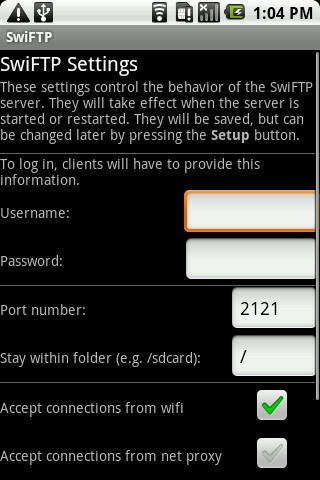
Ahora haga clic en Iniciar para iniciar el servidor.
Anota la dirección FTP (consulta la URL de la red Wi-Fi en la captura de pantalla a continuación) generada por la aplicación y úsala para conectarte mediante cualquier cliente FTP de escritorio. También puedes asignar la ubicación de la red para acceder rápidamente desde el Explorador de Windows.
Acceda a los archivos del teléfono Android mediante la asignación de la ruta de red en Windows
Para mapear el dispositivo como ruta de red, en el Explorador de Windows, en la sección Ubicación de red, haga clic derecho para seleccionar Agregar ubicación de red en el menú contextual.
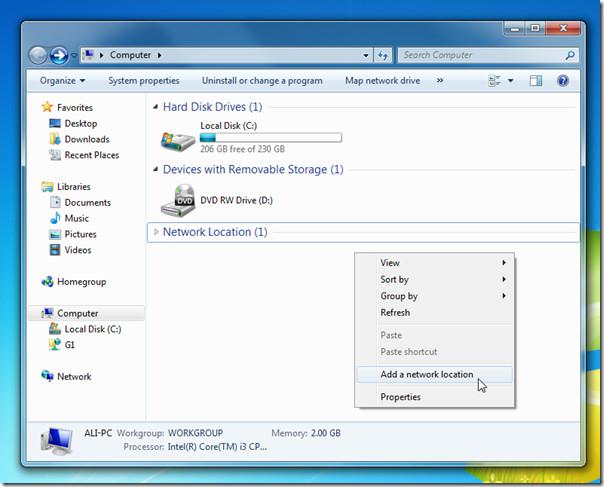
Se abrirá el asistente para agregar ubicación de red. En el primer paso, introduzca la dirección FTP de la IP interna (URL de WiFi) seguida del número de puerto (2121), como se muestra en la captura de pantalla a continuación. Haga clic en Siguiente para continuar.
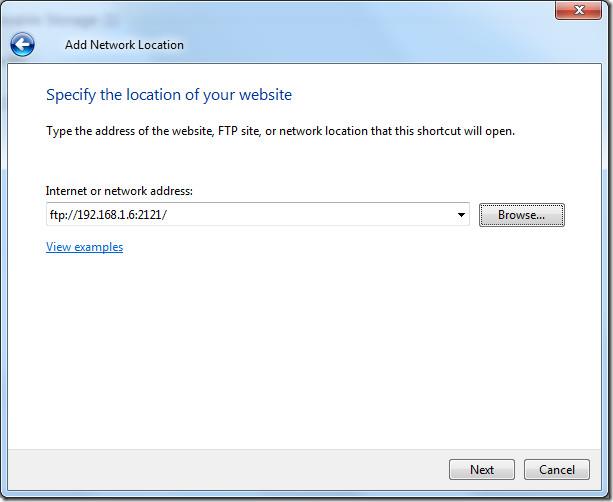
Ahora ingrese un nombre de usuario apropiado (el mismo que utilizó en el primer paso) para conectarse al servidor FTP y haga clic en Siguiente para continuar.
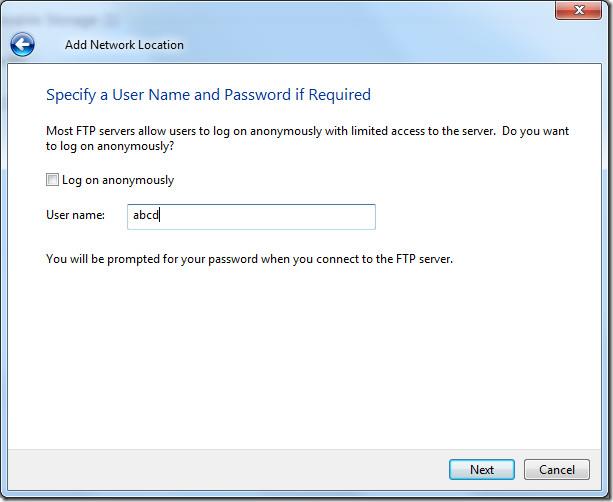
En el último paso, proporcione un nombre apropiado para la ubicación de red y haga clic en Siguiente.
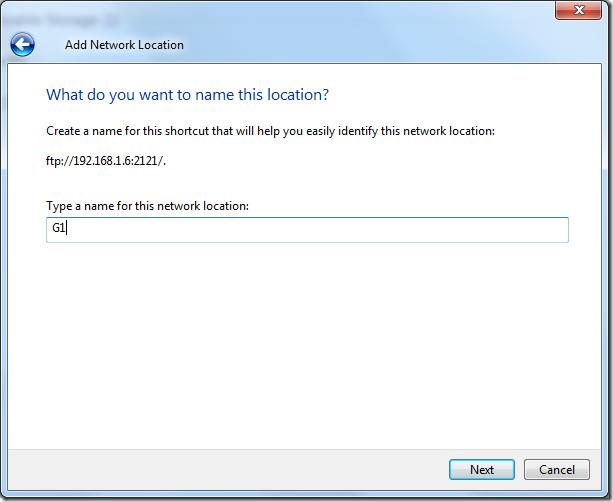
En el cuadro de diálogo informativo del asistente, puede activar la opción "Abrir esta ubicación de red al hacer clic en Finalizar" para ver y administrar inmediatamente el contenido de su dispositivo Android. Una vez hecho esto, haga clic en Finalizar.
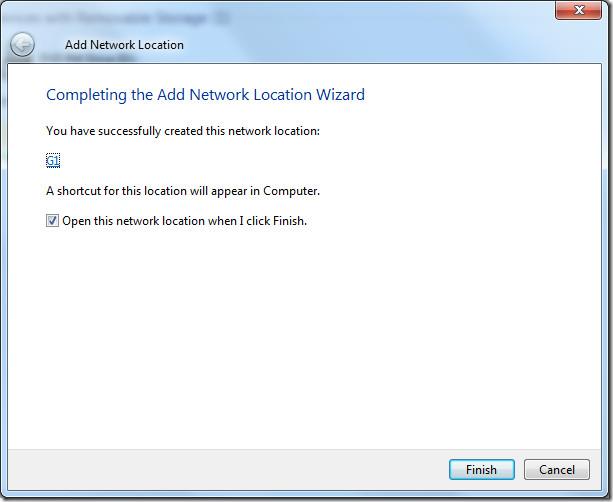
Se le pedirá que ingrese la contraseña, después de lo cual se abrirá inmediatamente la ubicación de red, lo que permitirá un acceso fácil a los archivos y carpetas de su teléfono Android.
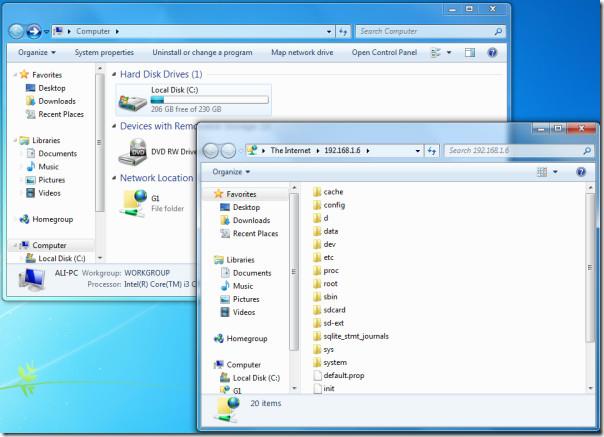
La ventaja del mapeo es que puedes elegir guardar la contraseña y acceder a la carpeta rápidamente desde Mi PC sin tener que ingresar las credenciales una y otra vez.
Si tiene problemas de velocidad para acceder a sus archivos, puede probar una aplicación cliente FTP dedicada como FileZilla.
Lo probamos en Android 2.1, tanto en un G1 rooteado como en un HTC Desire sin rootear. Con un teléfono Android rooteado, se obtiene acceso root completo. Las pruebas se realizaron en Windows 7 de 32 bits.
Descargue SwiFTP (descárguelo desde la página del proyecto o simplemente puede instalarlo desde el mercado de Android)
¡Gracias Caschy !
Instagram es una red social con mucho que ofrecer. Si necesitas familiarizarte con Instagram, descubre qué es en este artículo completo.
Descubre los aspectos esenciales a considerar al comprar una PC. Averigua qué características se ajustan a tus necesidades antes de tomar una decisión.
Descubra los mejores servidores DNS y aprenda cómo pueden mejorar su experiencia de navegación al proporcionar una conexión más rápida y segura.
¿Acabas de escribir un tuit largo y lo borraste por error? Si te da pereza volver a escribirlo, Tweleted es para ti. En otras palabras, es...
El Motorola Droid X saldrá a la venta mañana y, sin duda, es un excelente dispositivo Android de gama alta. El Motorola Droid X podría sonar...
¿Google Meet tiene límite de tiempo? Las llamadas grupales gratuitas duran 60 minutos, mientras que las individuales pueden durar más. Los planes de pago ofrecen reuniones con mayor duración.
Es posible que Windows Phone 7 no pueda reparar su viejo Blackstone, Diamond, Raphael, etc., pero eso no significa el fin del mundo para estos teléfonos.
Cómo solucionar el seguimiento automático de cuentas spam en Instagram
Aprende a bloquear a alguien en TikTok con nuestra sencilla guía paso a paso. Evita que usuarios no deseados vean o interactúen con tu contenido.
Cómo eliminar aplicaciones autorizadas de Instagram



